|
Para incluir una nueva característica del tipo "Variable", en la barra de herramientas de la pantalla principal, haga clic en la flecha ubicada al lado del botón  y seleccione la opción Variable. Para editar los datos de una característica, selecciónela en la lista de registros y accione el botón y seleccione la opción Variable. Para editar los datos de una característica, selecciónela en la lista de registros y accione el botón  . .
En la pantalla que se abrirá, informe un identificador y nombre para la característica. Las siguientes pestañas también están disponibles:
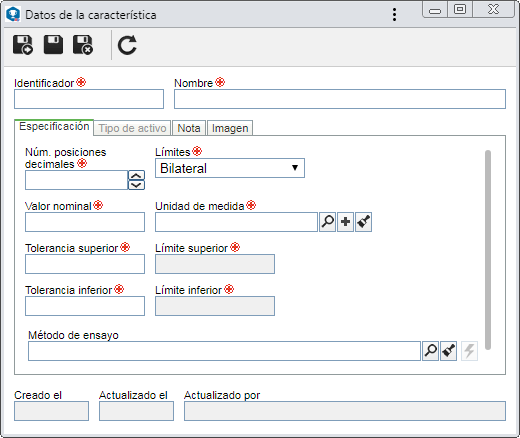
Nota: Para incluir una característica variable con éxito, es necesario llenar los campos requeridos de la pestaña Especificación. Después de guardar el registro por primera vez, las demás pestañas serán habilitadas para llenado.
Campos
|
Núm. posiciones decimales
|
Informe el número de posiciones decimales que serán utilizadas para los valores involucrados con la característica. El número informado deberá ser menor o igual a 8.
|
Límites
|
Seleccione la opción deseada:
▪Bilateral: Permitirá informar la tolerancia superior e inferior. ▪Unilateral hacia arriba: Permitirá informar solo la tolerancia superior. ▪Unilateral hacia abajo: Permitirá informar solo la tolerancia inferior. |
Valor nominal
|
Informe un valor redondeado o aproximado para la característica.
|
Unidad de medida
|
Seleccione la unidad que será utilizada en la medición de la característica.
|
Tolerancia superior
|
Informe la tolerancia (o incertidumbre) superior permitida para la característica.
|
Límite superior
|
Presenta el límite superior especificado de acuerdo con la tolerancia superior definida previamente.
|
Tolerancia inferior
|
Informe la tolerancia (o incertidumbre) inferior permitida para la característica.
|
Límite inferior
|
Presenta el límite inferior especificado de acuerdo con la tolerancia inferior definida previamente.
|
Método de ensayo
|
El llenado de este campo variará de acuerdo con la opción "Integración con SE Documento", de la pestaña Integración de los parámetros generales de SE CEP. Si ella está:
▪Marcada: Será posible seleccionar documentos provenientes de SE Documento. Para que este recurso funcione correctamente, es necesario que el componente SE Documento forme parte de las soluciones adquiridas por su organización. En la pantalla que se abrirá, ubique, seleccione el documento deseado y guarde la selección. Utilice los demás botones al lado del campo para limpiarlo y visualizar el archivo electrónico del documento seleccionado. ▪Desmarcada: Será posible seleccionar documentos provenientes de SE PDM. Para que este recurso funcione correctamente, es necesario que el componente SE PDM forme parte de las soluciones adquiridas por su organización. En este caso, seleccione el documento deseado. Los documentos disponibles para selección serán aquellos registrados por medio del menú Registro  Documento. Utilice los demás botones al lado del campo para incluir un nuevo documento y asociarlo como método de ensayo, editar los datos del documento seleccionado, limpiar el campo y visualizar el archivo electrónico/url del documento seleccionado. Documento. Utilice los demás botones al lado del campo para incluir un nuevo documento y asociarlo como método de ensayo, editar los datos del documento seleccionado, limpiar el campo y visualizar el archivo electrónico/url del documento seleccionado. |
Poniendo en práctica
|
La imagen a continuación muestra la configuración de las especificaciones de la característica "Height". De esta forma, el %OBJETO%> que tenga esta característica asociada no podrá tener más de 11 centímetros ni menos de 9 centímetros, tomando en cuenta que el valor esperado es de 10 centímetros.
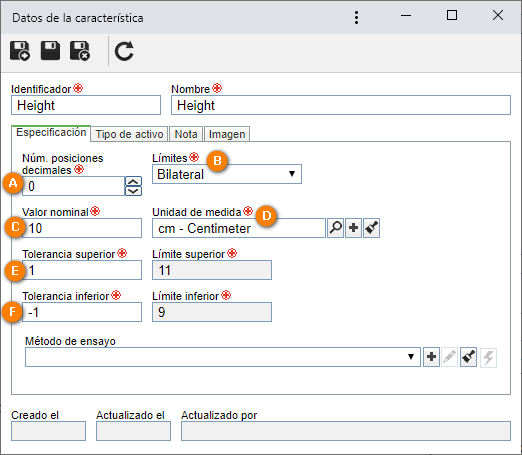
A
|
Para indicar que el valor de la característica no tendrá posiciones decimales, fue informado el valor "0".
|
B
|
Se definió que su límite será bilateral. Con eso, será necesario informar la tolerancia superior e inferior.
|
C
|
Su valor aproximado fue definido como "10".
|
D
|
Para medirla, fue definida la unidad de medida "cm - Centimeter".
|
E
|
La tolerancia superior definida para la característica fue "1". Con eso, el valor del límite superior fue establecido como "11" (valor nominal + valor tolerancia superior).
|
F
|
La tolerancia inferior definida para la característica fue "-1". Con eso, el valor del límite inferior fue establecido como "9" (valor nominal + valor tolerancia inferior).
|
|
|
En esta pestaña es posible relacionar los tipos de los activos que podrán ser utilizados para validar la característica. Para que este recurso funcione correctamente, es necesario que el componente SE Activo forme parte de las soluciones adquiridas por su organización. En la barra de herramientas lateral, están disponibles los siguientes botones:

|
Accione este botón para asociar un tipo de activo a la característica. En la pantalla que se abrirá, ubique, seleccione el tipo deseado en la jerarquía y guarde la selección.
|

|
Accione este botón para desasociar el tipo de activo seleccionado en la lista de registros, de la característica.
|
Poniendo en práctica:
Considerando que la característica que está siendo incluida es "Peso", para validarla, será necesario una balanza. Por medio de esta pestaña puede ser seleccionado un tipo de activo "Balanza" previamente configurado, para que al hacer una toma en SE CEP, por ejemplo, sean presentadas todas las balanzas incluidas en el tipo en cuestión.
|
|
En esta pestaña es posible registrar información importante sobre la característica.
|
En esta pestaña se puede asociar una imagen referente a la característica. Para eso, accione el botón  al lado del campo Imagen. En la pantalla que se abrirá, navegue entre los archivos guardados en la computadora y seleccione el archivo de imagen deseado. Utilice los demás botones al lado del campo, para excluir o visualizar el archivo electrónico seleccionado. En la parte inferior de esta pestaña, es posible previsualizar el archivo seleccionado. al lado del campo Imagen. En la pantalla que se abrirá, navegue entre los archivos guardados en la computadora y seleccione el archivo de imagen deseado. Utilice los demás botones al lado del campo, para excluir o visualizar el archivo electrónico seleccionado. En la parte inferior de esta pestaña, es posible previsualizar el archivo seleccionado.
|
Después de realizar todas las configuraciones necesarias, guarde el registro.
|







